Si su organización utiliza Google Workspace para gestionar la identidad, puede configurar ActivityInfo para que utilice Google como Proveedor de identidad para dominios específicos.
También puede utilizar esta integración para permitir que socios externos que utilizan cuentas de Gmail inicien sesión a través de su cuenta de Google.
Para permitir la integración, primero debe obtener un ID de cliente y un Secreto del cliente de la Consola de Google Cloud. Las siguientes secciones le guiarán a través de este proceso.
Crear o seleccionar un Proyecto de Google Cloud
El ID de cliente que necesita está asociado a un Proyecto de Google Cloud.
Si su organización aún no tiene un proyecto de Google Cloud, puede empezar sin coste alguno en cloud.google.com.
Configurar la pantalla de consentimiento de OAuth
Antes de poder crear un ID de cliente, debe configurar la pantalla de consentimiento de OAuth, que proporcionará información sobre usted, la organización que aloja ActivityInfo, y proporcionará la información que sus usuarios finales necesitarán para decidir si consienten en compartir su identidad con su instalación de ActivityInfo.
Navegar a la pantalla de consentimiento de OAuth en la sección de APIs y Servicios de la consola.
En la mayoría de los casos, recomendamos elegir "Externo"
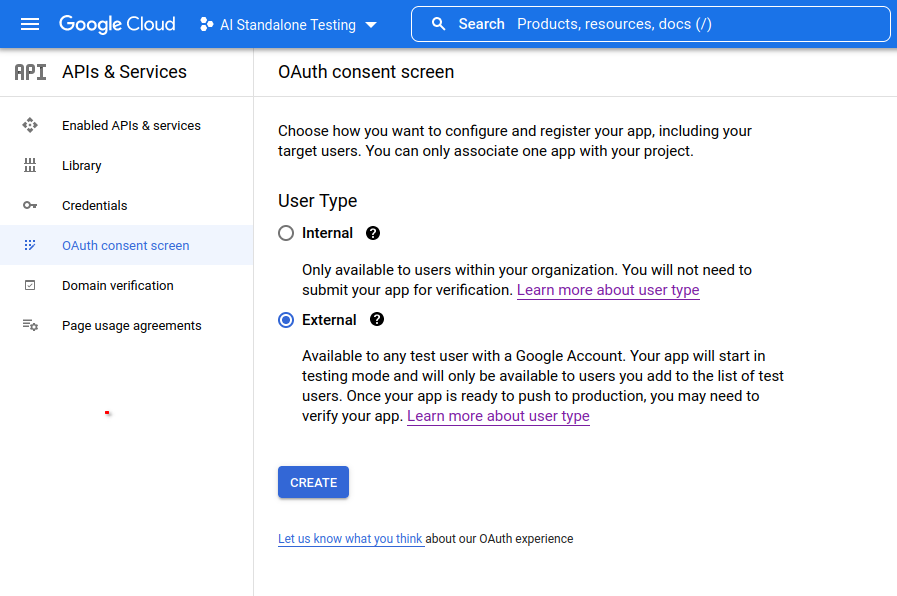
En la siguiente pantalla, rellene los campos obligatorios que describen su organización. En el campo "Nombre de la aplicación", debe mencionar ActivityInfo, pero distinguirlo con su organización para que no se confunda con la versión alojada por BeDataDriven B.V. en www.activityinfo.org. Podría usar, por ejemplo, "ActivityInfo del Ministerio de Salud de Wakanda".
Del mismo modo, en la sección "Dominio de la aplicación", debe proporcionar enlaces a la política de privacidad y a los términos y servicios de su organización para que sus usuarios finales entiendan qué información recopila sobre ellos.
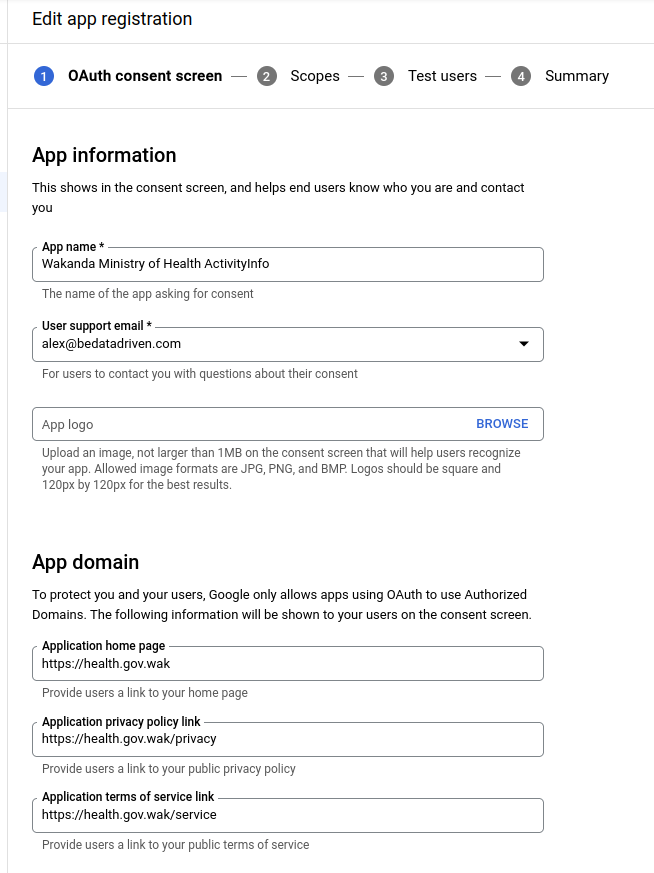
En la siguiente pantalla, debe añadir el alcance "openid", ya que es obligatorio para que ActivityInfo pueda iniciar sesión.
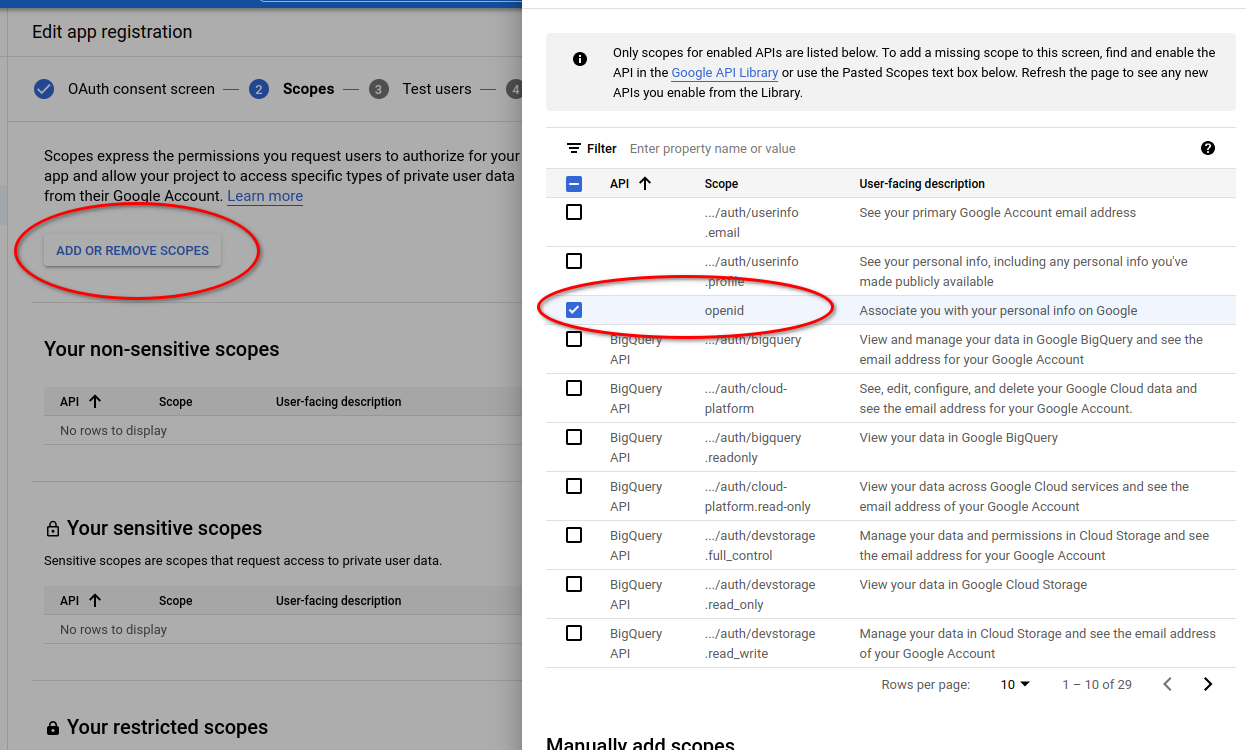
Obtener un ID de cliente
Ahora que su pantalla de consentimiento está configurada, puede crear un ID de cliente para usar con ActivityInfo.
Navegar a la página de Credenciales en la sección de APIs y Servicios de la Consola de Google Cloud.
Haga clic en "Crear credenciales" y elija "ID de cliente de OAuth".
Para el Tipo de aplicación, elija "Aplicación web" e ingrese el nombre "ActivityInfo".
En los "URIs de redireccionamiento autorizados", añada el URI "https://activityinfo.example.gov/oidc/google", sustituyendo "activityinfo.example.gov" por su nombre de dominio.

Una vez que complete este paso, se mostrarán el ID de cliente y el Secreto del cliente.
Configurar ActivityInfo
Ahora está listo para configurar ActivityInfo. Navegar a la sección de Configuración del Servidor, y a la sección de Single-Sign On.
Desde el botón "Añadir proveedor", seleccione "Añadir Google" y luego rellene el ID de cliente y el Secreto del cliente que recibió en el paso previo.
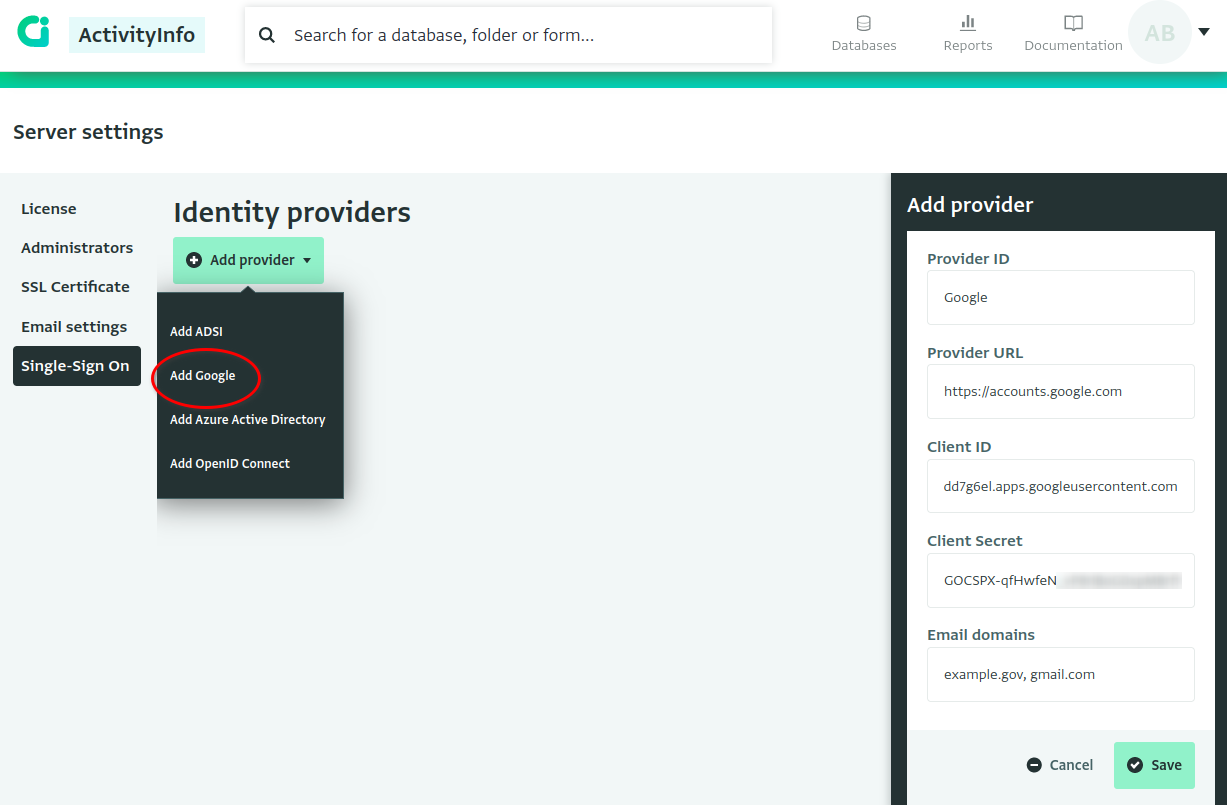
En el campo Dominios de correo electrónico, ingrese los dominios de correo electrónico que deben ser dirigidos a Google para la autenticación. Por ejemplo, si ingresa "example.gov, gmail.com", tanto bob@example.gov como mo@gmail.com deberán autenticarse a través de Google.